iPhone에서 Telegram 통화가 연결되지 않음: 수정
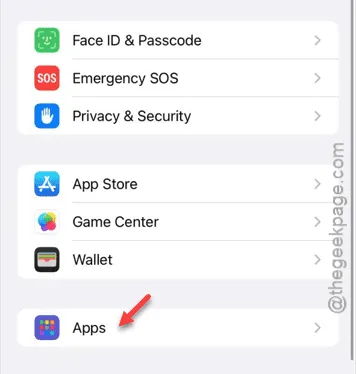
iPhone의 Telegram 앱에서 Telegram 통화가 연결되지 않습니까? Telegram 앱의 통화 기능은 확실히 유용한 기능입니다. 특정 Telegram 번호에 연결할 수 없다면 무시할 수 있습니다. 하지만 Telegram 채팅 목록에 있는 사람에게 전화를 걸 수 없다면 무시할 수 없는 문제입니다.
수정 1 – 통화에 대한 낮은 데이터 비활성화
Telegram은 통화 설정 페이지에서 낮은 데이터 모드를 제공합니다. 이것이 통화를 연결할 수 없는 이유일 수 있습니다.
1단계 – Telegram 앱 페이지에서 ‘ 설정 ‘ 탭으로 이동합니다.
2단계 – 다음으로 ” 데이터 및 저장소 ” 옵션으로 이동합니다.
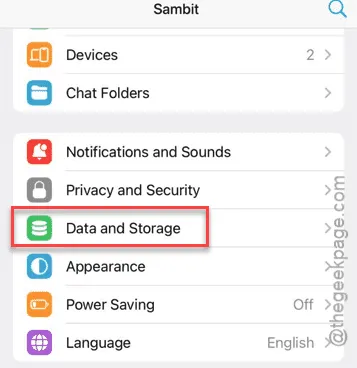
3단계 – 간단히 아래로 스크롤하여 ” 통화에 더 적은 데이터 사용 ” 설정을 비활성화합니다.
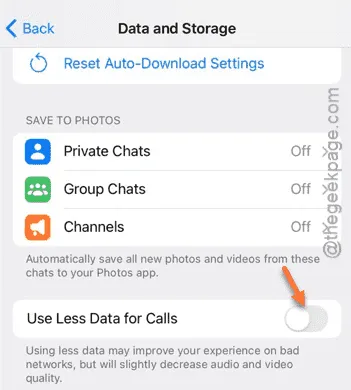
Telegram 앱에서 아는 사람에게 전화하세요. 전화가 연결되고 있는지 확인하세요.
수정 2 – Wi-Fi와 셀룰러 데이터 간 전환
Wi-Fi에 접속한 상태에서도 전화가 연결되지 않는 경우, Telegram 앱에서 셀룰러 데이터 연결을 사용해 전화를 걸어야 합니다.
이것은 반대의 경우에도 작동합니다. 예를 들어, 이러한 통화 문제가 있는 경우 안정적이고 빠른 Wi-Fi 연결을 사용하여 통화를 해야 합니다.
수정 3 – Telegram 앱 강제 종료
iPhone에서 Telegram 앱을 한 번 닫았다가 다시 열어보세요.
1단계 – Telegram 앱이 열려 있는 동안 디스플레이를 손가락으로 밀어 실행 중인 모든 앱을 확인하세요.
2단계 – 다음으로, Telegram 앱을 강제로 닫습니다 .
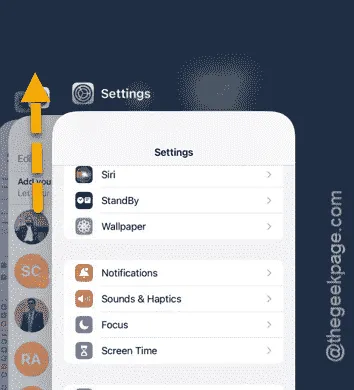
3단계 – 나중에 Telegram 앱을 다시 열고 전화를 걸어보세요.
Telegram 통화에서 누군가를 연결했는지 확인하세요. 이것이 작동하는지 테스트하세요.
수정 4 – Wi-Fi 설정에서 저데이터 모드 비활성화
Telegram 앱의 저데이터 설정과 별도로, Wi-Fi 설정에도 저데이터 모드가 있습니다.
1단계 – iPhone 설정 페이지로 바로 이동합니다.
2단계 – 다음으로 ” Wi-Fi ” 페이지 로 이동합니다 .
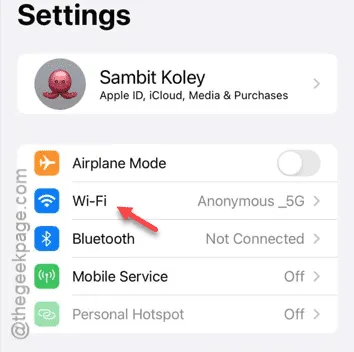
3단계 – 현재 사용 중인 Wi-Fi 구성을 열려면 터치하세요 .
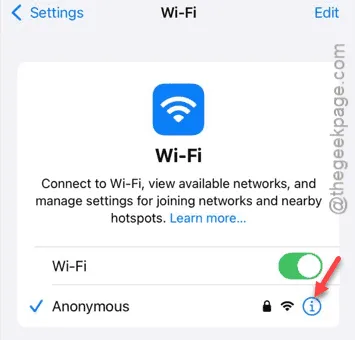
4단계 – 간단히 ” 저데이터 모드 ” 옵션 을 끕니다 .
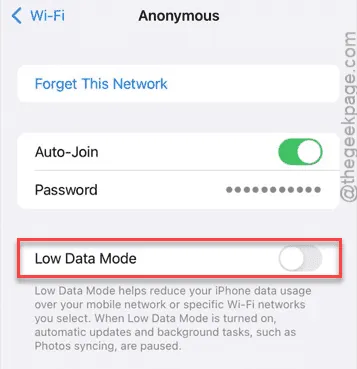
Wi-Fi에는 데이터 제한이 없으므로 Telegram에서 통화를 연결하기가 더 쉬울 것입니다.
이것이 효과가 있는지 확인해 보세요.
수정 5 – Telegram에 대한 카메라, 마이크 권한 활성화
Telegram에서 다른 사람에게 전화를 걸려면 필요한 권한이 필요합니다.
1단계 – 기기의 설정을 엽니다. 그런 다음 하단으로 가서 ” 앱 ” 카테고리를 엽니다.
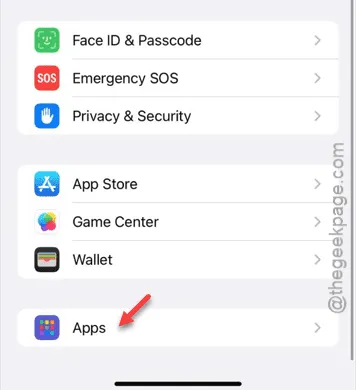
2단계 – 앱 페이지에 있는 동안 ” Telegram ” 앱을 엽니다.
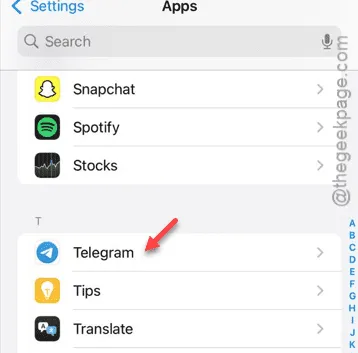
3단계 – ” 카메라 ” 및 ” 마이크 ” 권한을 활성화합니다 .

이러한 기능을 활성화하면 Telegram 앱에서 다른 사람과 음성 통화 또는 화상 통화를 할 수 있습니다.
데모 통화를 한 번 시도해 보세요.
수정 6 – Telegram 앱 업데이트
Telegram에 대한 업데이트가 보류 중이라면 즉시 설치하세요.
1단계 – 이를 위해서는 App Store 페이지를 열어야 합니다 .
2단계 – 홈페이지에서 프로필 사진을 탭하세요 .
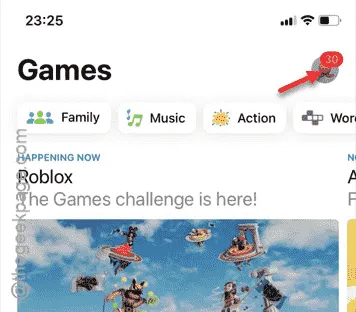
3단계 – 아래로 스크롤하여 “ Telegram Messenger ” 앱을 찾으세요.
4단계 – 업데이트하려면 ” 업데이트 “를 탭하세요.
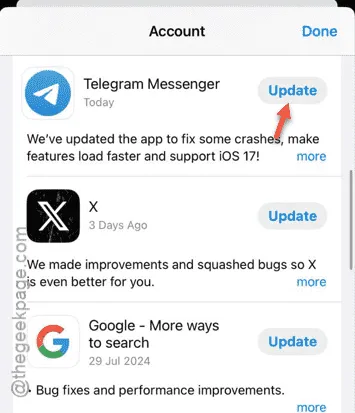
업데이트를 설치하면 통화 문제는 사라질 것입니다.
이 글이 문제를 해결하는 데 도움이 되었으면 좋겠습니다.


답글 남기기